 Paweł Sala
wpis utworzony
wpis edytowany
Paweł Sala
wpis utworzony
wpis edytowany
Tworzenie kodów kreskowych
Powrót do listy wpisówFreshMail umożliwia Ci dodanie kodów kreskowych oraz kodów QR do kampanii. Dzięki nim, po wydrukowaniu mailingu, odbiorca będzie mógł dokonać np. rabatowego zakupu na wybrany produkt w podanym sklepie. Dodatkowo, jesteś także w stanie zmierzyć skuteczność mailingu. Dokładnie zobaczysz, kto skorzystał z oferty.
Jak wstawić kod kreskowy do mailingu?
Kod kreskowy możesz dodać jedynie z poziomu tworzenia szablonu w CKEditorze - będzie to szablon HTML.
Zaznacz miejsce w którym ma się pojawić kod kreskowy. Teraz wystarczy wybrać z menu na górze kreatora „Wstaw” i następnie „kod kreskowy”.
W tym miejscu możesz wybrać, jak ten kod kreskowy ma wyglądać oraz wybrać pole dodatkowe z danymi do kodu. Następnie należy wpisać wartość, gdy pole będzie puste. Naciśnij przycisk „Ok” i tag, który pobierze automatycznie odpowiedni numer z Twojej listy i zamieni go na graficzny kod, zostanie dodany do Twojego mailingu.
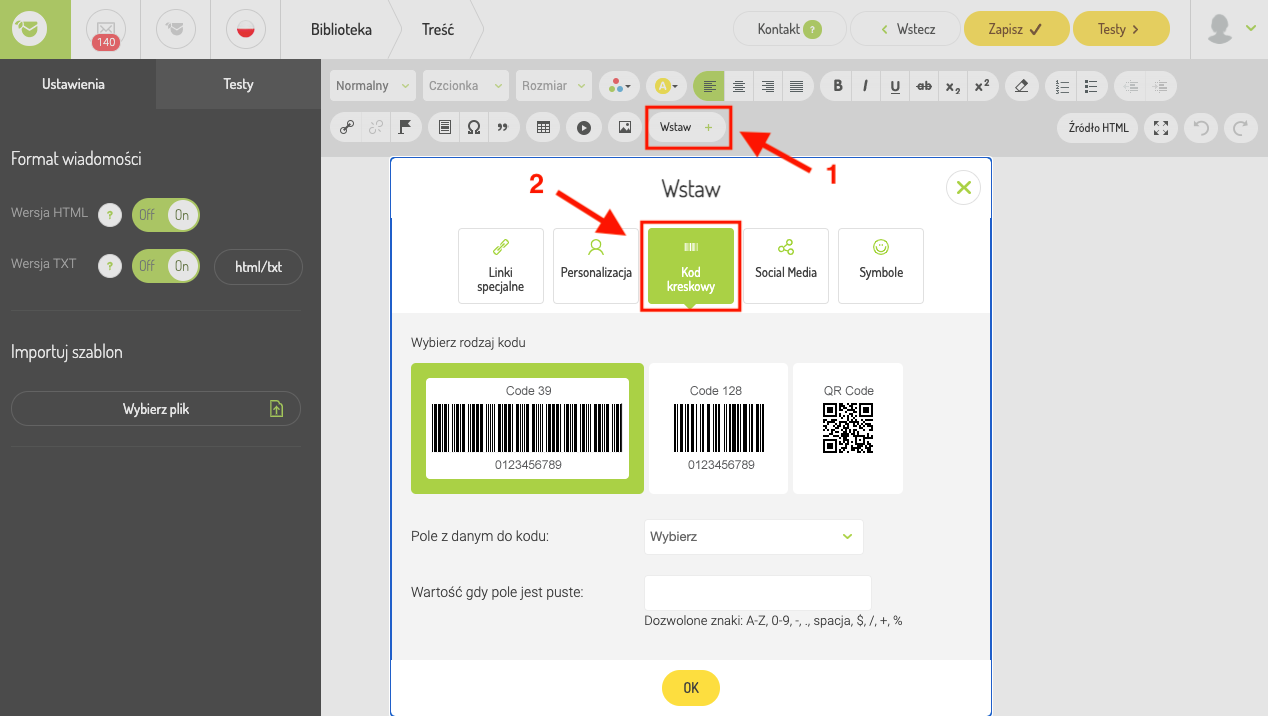
Pamiętaj, że aby kod zawarty w Twoim mailingu wyświetlił się poprawnie, musisz do listy subskrypcyjnej dodać pole dodatkowe, np. „kod kreskowy”. Oznacza to, że w bazie wpisujesz unikalny dla każdego użytkownika numer, a dopiero po wstawieniu odpowiedniego tagu w mailingu, system zamieni go na graficzny kod kreskowy.
Jak dodać pole dodatkowe „kod kreskowy”?
Jak dodać pole dodatkowe? Najpierw musisz mieć plik, w którym pod odpowiednią kolumną pojawią się unikalne kody.
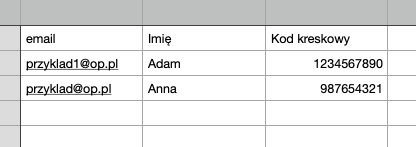
Tak przygotowaną listę wgrywasz do systemu i oznaczasz, które pole dodatkowe będzie zawierało kod kreskowy.
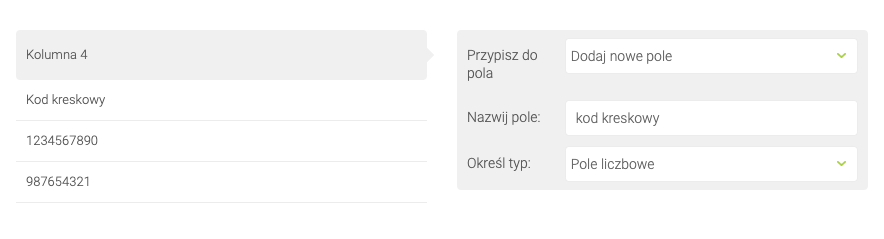
Teraz, przechodzisz do swojego mailingu. W tej części, wstawiasz, tak jak opisano powyżej, tag z rozwijanej listy.
Jeżeli wciąż masz pytania, zapraszamy na mail: info@freshmail.pl.

